Az már megszokott dolog, hogy sok évvel az adott Mac megjelenése után a gép még tökéletesen működik, viszont az Apple már nem adja ki rá a legújabb macOS-verziót, bár biztonsági frissítéseket még általában igen.
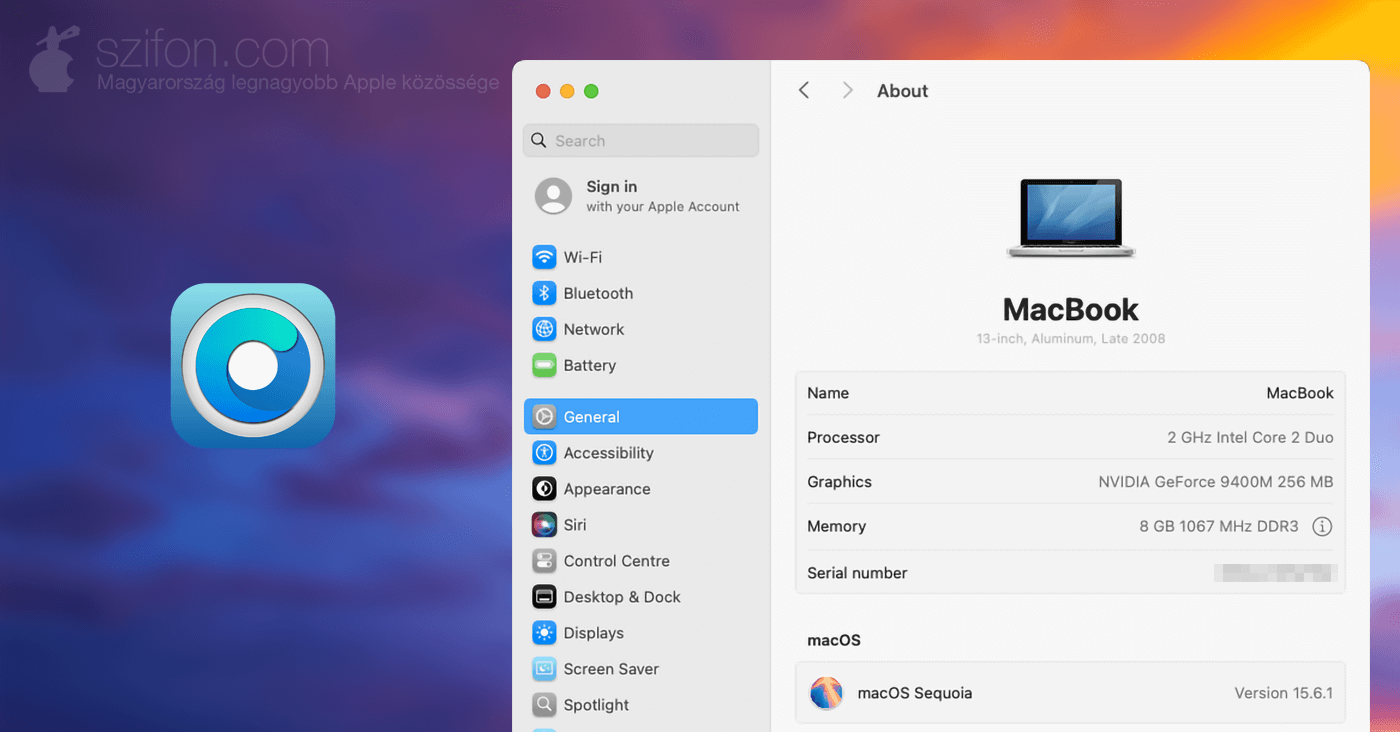
Ettől függetlenül technikailag sok esetben lehetőség van arra, hogy mégis ráküzdjük akár a legújabb macOS-t az OpenCore Legacy Patcher használatával. Ezt a módszert egy korábbi cikkünkben már említettük, de most lépésenként is végigmennénk a teljes folyamaton.
Tartalomjegyzék
A cikkben az alábbiakon megyünk végig:
- Mire jó az OpenCore Legacy Patcher?
- Melyik modelleket támogatja az OpenCore Legacy Patcher?
- Hardveres előkészületek
- Szoftveres előkészületek
- Patchelt telepítő készítése
- Készítsünk biztonsági mentést
- A patchelt macOS-verzió telepítése
- A patchelt rendszer legelső indítása a telepítés után
- Milyen sebességre és teljesítményre számíthatunk?
- Szoftverfrissítés patchelt rendszeren
- Egyéb információk, gyakori hibák
Mire jó az OpenCore Legacy Patcher?
Az OpenCore Legacy Patcher (rövidítve: OCLP) segítségével olyan macOS-verziót is fel tudunk tenni a gépünkre, ami azt hivatalosan már nem támogatná. Így a macOS legújabb verziója futtatható technikailag még akár egy 2008-as, alumínium MacBookon is, amire egyébként a Mac OS X El Capitan (10.11.6) a hivatalosan legfrissebb verzió.
Mivel ezzel olyan rendszert teszünk a gépre, ami rendszer azt már hivatalosan nem támogatná, így az OpenCore Legacy Patcher elég sok dolgot kell módosítson (a továbbiakban: patcheljen), és az időközben dobott hardverek támogatását is vissza kell tenni bele, ami egyes esetekben korlátozásokat is jelenthet, illetve a rendszer is lassabb lehet, mint az általa egyébként támogatott modelleken.
Melyik modelleket támogatja az OpenCore Legacy Patcher?
Az első, és legfontosabb, hogy az OCLP használatának vannak minimális követelményei. Ez az egyes típusok esetén az alábbi modelleket követeli meg minimálisan – ezek általánosságban (pár kivétellel) a 2008-as és újabb modellek, ezeknél régebbi gépekkel nem fog működni:
- MacBook: MacBook5,1
- MacBook Air: MacBookAir2,1
- MacBook Pro: MacBookPro4,1
- Mac mini: Macmini3,1
- iMac: iMac7,1
- Mac Pro: MacPro3,1
- Xserve: Xserve2,1
A Mac-ünk pontos modellazonosítóját a Rendszerinformációk appban tudjuk megnézni – az alábbi képen ez az iMac14,2-t jelenti:
Függetlenül attól, hogy az adott modellt egyébként támogatja az OCLP, még előfordulhat, hogy arra nem fogjuk tudni feltenni az aktuálisan legfrissebb macOS-t, csak egy korábbit – bár még az is évekkel fiatalabb lesz, mint az adott gépre egyébként hivatalosan elérhető verzió.
Érdemes kiemelni, hogy attól, hogy a legújabb macOS-verziót képes lehet futtatni egy régebbi gép, még nem minden funkciója fog működni, vagy nem megfelelően, illetve adott esetben harmadik felek alkalmazásai esetén is tapasztalhatunk problémákat.
Arra nehéz válaszolni, hogy melyik gépre melyik rendszer a javasolt, hiszen ugye eleve nem támogatott már, és minél régebbi, annál valószínűbb, hogy a legújabb macOS-verzió nem úgy fut majd rajta, mint a gépre egyébként hivatalosan elérhető változat. Emiatt legtöbbször a próba-szerencse módszer szükséges.
Hardveres előkészületek
Ahhoz, hogy a legjobb esélyt tudjuk adni a régebbi gépünknek a nem rá optimalizált macOS-verzió futtatásához, két dolgot érdemes mindenképpen megtenni hardveresen: a HDD cseréje SSD-re és a RAM bővítése, ha ez lehetséges. Nyilván ez csak azoknál a gépeknél jöhet szóba, amelyeknél ez még modulárisan cserélhető.
Az SSD kapacitása igazából mindegy (persze nyilván ne legyen kisebb, mint amekkora a HDD-é), a RAM esetén pedig célszerű a minimum 16GB-ra törekedni, persze ez nem minden esetben lesz kivitelezhető.
Itt még megemlítendő, hogy egyes modelleknél az Apple hivatalos specifikációja ellenére a gép valójában több RAM-ot is kezel. Ebben például a Mactracker app lehet a segítségünkre, ami ingyenesen elérhető macOS és iOS/iPadOS esetén is – a MacBook5,1 esetén az Apple maximum 4GB RAM-ot ír, de a gép ténylegesen 8GB-ot is képes használni:
Az adott géptől függően ugyanakkor az SSD-re váltás és a RAM bővítése a gép korából adódóan már nem biztos, hogy költséghatékony, de a legtöbb esetben még mindig olcsóbb lehet, mint egy új gép vásárlása.
A macOS Sonoma és Sequoia telepítéséhez legalább 3GB RAM szükséges, ennél kevesebb RAM esetén nem fogjunk tudni telepíteni az adott rendszert, a Sequoia pedig lehetséges, hogy még bootolni sem tud majd. Tárhely-cserés támadással – tehát egy másik, több RAM-mal rendelkező és/vagy újabb gépben – való telepítéssel, majd a tárhely visszacserélésével elvben fel tudjuk küzdeni rá az adott rendszert, azonban az eredmény változó, és így nem igazán javasolt.
Szoftveres előkészületek
Nagyon fontos, hogy a gépen az arra hivatalosan elérhető, legfrissebb macOS-verzió legyen, mert így biztosított, hogy a gép firmware-je is a lehető legfrissebb legyen. A Mactrackerben a Software fülön láthatjuk, hogy az adott gépre ez pontosan melyik macOS-verzió (Maximum OS):
Patchelt telepítő készítése
Először is töltsük le az OpenCore Legacy Patcher legfrissebb verzióját az OpenCore GitHub oldaláról. A Releases alól csak az OpenCore-Patcher.pkg-t kell letöltenünk, a többi fájlt nem.
Ezután indítsuk el a telepítőt, és értelemszerűen kövessük a lépéseket – ezt megtehetjük akár magán a frissíteni kívánt gépen, vagy pedig egy másik gépen.
Ha magán azon a gépen fogjuk megcsinálni a patchelt telepítőt, amelyiket később frissíteni fogjuk vele, akkor az OCLP automatikusan a gép modellazonosítóját veszi alapul, így gyakorlatilag semmit nem kell átállítanunk benne.
Ha viszont egy másik gépen akarjuk megcsinálni a patchelt telepítőt, akkor az OCLP elindítása után nyomjunk a Settings gombra:
Ezt követően kattintsunk a Target Model alatt a Host Model legördülő opcióra:
És itt válasszuk ki a cél gépünk modellazonosítóját, amit a korábban leírtaknak megfelelően a Rendszerinformációk appban tudunk megnézni – ebben a példában a MacBook5,1-et választottuk ki:
Ezután nyomjunk alul a Return gombra, majd ellenőrizzük, hogy a kiválasztott modellazonosító szerepeljen fent a Model megjelölésénél:
Vegyünk elő egy legalább 32GB-os pendrive-ot – bár egyes macOS-verziókhoz 16GB is elég lehet, újabban az már kevés –, és csatlakoztassuk az OCLP-t futtató géphez, majd kattintsunk a Create macOS Installer gombra. Ezután, hogy a legfrissebb telepítőt kapjuk, válasszuk a Download macOS Installer opciót az előugró párbeszédpanelen:
Ekkor az OCLP betölti az elérhető macOS-telepítők listáját. Ebből válasszuk ki azt a verziót, amit a cél gépre telepíteni szeretnénk – ebben az esetben ez a macOS Sequoia 15.7, mert az OCLP valamiért a cikkünk közzétételekor még csak RC állapotú verziót is feldobja:
Ha nem szeretnénk RC-t telepíteni, vagy valamelyik régebbi verziót választanánk, akkor előbb tegyük be a pipát a Show Older/Beta Version elé, majd válasszuk ki például a 15.6.1-et:
Ha kiválasztottuk a kívánt verziót, akkor nyomjunk Download gombra.
Itt még fontos kiemelni, hogy minél régebbi a gépünk, annál valószínűbb, hogy az OCLP ilyenkor egyes esetekben figyelmeztet minket ismert hibákra az adott verzió kapcsán – itt például arra, hogy a telepítőben nem működik a gép beépített billentyűzete és trackpadje, tehát átmenetileg kénytelenek leszünk külső billentyűzetet és egeret használni egy USB-hub használatával, de ez sem minden esetben működik – vagy pedig hogy válasszuk a macOS Monterey-t:
Emiatt előfordulhat, hogy egy adott modellre nem fogjuk tudni magán az adott gépen feltelepíteni a macOS legfrissebb verzióját, csak egy korábbit.
A példaként használt MacBook5,1 esetén ez például az OCLP ajánlása szerint a macOS Monterey, ennél újabb verziót magán az adott gépen nem lehet egyszerűen feltelepíteni – de erre is van alternatíva. Ehhez viszont egy újabb gép szükséges, amibe átmenetileg átrakjuk a régebbi gép SSD-jét, feltelepítjük a rendszert, aktiváljuk, létrehozzuk a felhasználónkat, majd ha megjelent az asztal, egyszerűen kikapcsoljuk a gépet. Ezután az SSD-t visszarakjuk a régebbi gépbe, aminél ebben az esetben szükségünk lesz egy USB 2.0-s hubra is, hogy ameddig a root patchek nincsenek telepítve, addig is rá tudjunk dugni egy USB-s billentyűzetet és egeret, hogy bejelentkezhessünk és a patcheket telepíteni tudjuk.
Ha az OCLP nem jelenít meg semmiféle figyelmeztetést, vagy a figyelmeztetés ellenére rányomunk a Download Anyways gombra, akkor rögtön elkezdi letölteni a kiválasztott telepítőt. Ez az internet kapcsolatunktól függően hosszabb időt is igénybe vehet:
Amikor a letöltés befejeződött, az OCLP rákérdez, hogy szeretnénk-e elkészíteni a telepítőt, itt értelemszerűen nyomjunk a Yes gombra:
Ezután válasszuk ki a letöltődött macOS telepítőt – amennyiben csak a korábbi lépésben letöltött telepítő van a gépen, akkor egyszerűen csak nyomjunk rá a kék gombra:
Válasszuk ki a pendrive-ot – mivel itt is általában csak egy darab lesz a gépbe dugva, ezért itt is nyomjunk a kék gombra:
Az OCLP ekkor figyelmeztet minket arra, hogy a kiválasztott pendrive-ról minden törlésre kerül majd, tehát olyan pendrive-ot használjunk, amin nincs semmi fontos, vagy pedig azt előtte lemásoltuk róla. Ha ez rendben van, akkor nyomjunk a Yes gombra:
Az OCLP ekkor elkezdi létrehozni a telepítőt. Ez a pendrive-tól függően jó pár perc lesz, úgyhogy várjunk türelemmel, hogy végezzen. Első lépésként az EFI partíciót hozza létre, ami 300MB-nál kisebb méretű, de ennél látszólag megállhat jó pár másodperce, tehát ne lepődjünk meg. Utána folytatni fogja a macOS telepítőjének felmásolásával, ami már hosszabb idő lesz.
Amikor végzett a macOS telepítőjének felmásolásával, még ellenőrizni fogja, ezt is várjuk végig:
Ha a visszaellenőrzés sikeres volt, akkor az OCLP rá fog kérdezni, hogy szeretnénk-e az OpenCore-t telepíteni erre a lemezre, itt válasszuk a Yes opciót:
Ekkor az OCLP előkészíti a konfigurációt, ami néhány másodpercet vesz igénybe, majd pedig ismét rákérdez, hogy telepítjük-e azt a lemezre. Kattintsunk az Install to disk gombra:
A következő lépésben ki kell jelöljük, hogy melyik lemez esetén szeretnénk ezt megtenni – itt mindenképp a pendrive-ot válasszuk, a párbeszédablak ugyanis az adott gép saját tárhelyét is listázhatja.
Utána az OCLP felcsatolja a pendrive esetén az EFI partíciót, amire szintén kattintsunk rá:
Amint az OCLP végzett az EFI felmásolásával, akkor arról értesít is minket:
Az OK-ra nyomva már bezárhatjuk az OCLP-t, de a pendrive-ot még ne adassuk ki a géppel, hanem másoljuk fel rá az OCLP telepítőjét, amit korábban már letöltöttünk, hogy ha esetleg később a telepítendő gépen szükség lenne rá, akkor kéznél legyen.
Ezután már kiadathatjuk a pendrive-ot, és azt bedughatjuk a régi gépbe, amire az új, patchelt rendszert telepíteni szeretnénk.
Készítsünk biztonsági mentést
Minden esetben készítsünk egy biztonsági mentést a gépen található adatainkról! Ezt megtehetjük manuálisan, vagy pedig a Time Machine használatával is. Igazából mindegy – csak az a fontos, hogy legyen egy friss mentésünk, ami később esetleg feleslegessé válik, mintsem hogy esetleg valami probléma miatt elveszítsük az adatainkat.
A patchelt macOS-verzió telepítése
Ahhoz, hogy a patchelt rendszert egyáltalán telepíteni tudjuk, kapcsoljuk ki az érintett gépet, legyen beledugva az elkészített telepítős pendrive. Nyomjuk meg a bekapcsoló gombot, majd tartsuk lenyomva az ⌥ (alt/option) gombot mindaddig, amíg meg nem jelenik a bootválasztó. Itt válasszuk első lépésként az EFI Boot opciót – mindegy, hogy milyen más opciókat látunk, minden esetben az EFI Boot az, amit először ki kell választanunk:
Erre pár pillanat múlva visszakapjuk a választási lehetőségeket, immár az EFI Boot nélkül. Itt válasszuk az Install macOS […] opciót, ahol a […] helyett az a név fog szerepelni, amihez az előző lépésekben a telepítőt létrehoztuk.
Ne lepődjünk meg, ha a telepítési rendszer a megszokottnál esetleg lassabban töltődik be, várjuk végig a folyamatot.
Ha az OCLP a telepítő létrehozása előtt arra figyelmeztetett minket, hogy a telepítőben nem fog működni a gép beépített billentyűzete és trackpadje, akkor csatlakoztassunk USB-s billentyűzetet és egeret, illetve adott esetben szükségünk lehet még ehhez egy USB-hubra is. (Ha így sem működik a külső billentyűzet és az egér, akkor próbáljuk meg egy másik USB-hubbal, vagy ha minden kötél szakad, magát a telepítést is egy, a cél gépünknél újabb modellen kell először megtennünk, majd a feltelepített rendszert tartalmazó SSD-t vissza kell tennünk a régebbi gépbe.)
A telepítés innentől kezdve a megszokott módon történik. Ha a Lemezkezelőben nem formázzuk az érintett Mac tárhelyét, hanem egyszerűen csak a telepítési asszisztensben rányomunk a telepítésre, akkor az frissítésként fog végigmenni, tehát minden beállításunk és adatunk megmarad.
A telepítés közben a gép többször is újraindul, ebben az esetben automatikusan folytatódni fog a telepítés, tehát már nem kell ilyenkor először az ⌥ (alt/option) nyomva tartásával indítani a gépet.
Minél régebbi gépre próbálunk minél újabb rendszert telepíteni, az általában annál hosszabb ideig fog tartani, tehát legyünk türelemmel.
Előfordulhat, hogy a meglévő rendszer frissítése nem lehetséges, vagy nem sikerül, mert az például túl nagy ugrás lenne a Mac-en futó rendszerrel szemben. Ebben az esetben két opciónk van: az első, hogy lépésenként frissítjük az egyre újabb verzióra; a második pedig, hogy formázzuk a tárhelyet, és “clean install” formájában, mondhatni nulláról telepítjük azt. Ez utóbbi értelemszerűen az adatok és beállítások elvesztését is jelenti – de mivel az egész elkezdése előtt készítenünk kellett egy biztonsági mentést, akkor ha más nem, abból manuálisan visszaállíthatjuk az adatainkat.
A patchelt rendszer legelső indítása a telepítés után
Ha tiszta telepítést csináltunk, akkor először végig kell mennünk az aktiválás lépésein – ez, főleg egy régebbi gépen eléggé akadozós lesz, de ezen ne lepődjünk meg, legyünk türelemmel. Ha meglévő rendszert frissítettünk, és a bejelentkezési képernyő fogad minket, akkor jelentkezzünk be. A rendszer általában már alapból tartalmazza a root patcheket, így további teendőnk elvileg nincs.
Amint bejelentkeztünk, és minden betöltődött, akkor első körben az OCLP figyelmeztethet minket, hogy még nincs fent a bootoláshoz szükséges EFI a gépünk tárhelyén, és hogy azt egyúttal telepítsük rá, itt értelemszerűen nyomjunk az OK-ra, és kövessük a lépéseket, ami után a gépet érdemes újraindítani – az újraindulásnál pedig már kihúzhatjuk a pendrive-ot a gépből:
Ha esetleg hiányoznának a root patchek is, az OCLP automatikusan fel kell dobja, hogy telepítsük azokat (ez itt most értelemszerűen nem egy MacBook5,1):
Hogy itt milyen patchek jelennek meg, az adott géptől és az azon futó rendszertől is függ – minél régebbi a gép, és minél újabb a ráküzdött rendszer, általában annál több patch is szükséges. A patchelés végén szintén érdemes újraindítani a gépet.
Ha az OCLP nem dob semmi ilyen értesítést, az nem feltétlen probléma, ebben az esetben valószínűleg minden rendben van az EFI-vel és a root patchekkel is.
Ha meg akarunk bizonyosodni arról, hogy minden root patch telepítve van, viszont az OCLP-t nem találjuk az alkalmazások között, akkor indítsuk el a pendrive-ra korábban rámásolt telepítőjét, amire a rendszer valószínűleg azt az ablakot fogja feldobni, hogy nem képes ellenőrizni, hogy kárt tenne-e a gépünkben, így nem indítja el. Itt nyomjunk az OK-ra, majd a Rendszerbeállításokban az Adatvédelem és biztonság alatt keressük meg az OCLP-t említő megjegyzést, és nyomjunk a Megnyitás mindenképp gombra. Ekkor a macOS kérni fogja a gépünk jelszavát.
Ha az OCLP elindult, akkor nyomjunk rá a Post-Install Root Patch opcióra, és ha minden patch telepítve van, akkor ott azt fogjuk látni, hogy “All applicable patches already installed”:
Ha esetleg hiányoznának, akkor rögtön rá is tudunk nyomni a Start Root Patching gombra.
Milyen sebességre és teljesítményre számíthatunk?
Az, hogy az adott gép milyen sebességet és teljesítményt fog nyújtani az általa egyébként nem támogatott rendszerrel, egyértelműen attól függ, hogy az mennyivel régebbi, mint a rendszer, amit rátettünk: minél régebbi a gép, és minél újabb a rendszer, annál valószínűbb, hogy lassabb működéssel kell találkoznunk.
Ennek méréséhez használhatjuk a GeekBenchet. Ahhoz, hogy érdemi összehasonlítást kapjunk, mindkét esetben ugyanazt a GeekBench verziót kell használjuk – mivel a Mac OS X El Capitanra a GeekBench 4.4.4 a legfrissebb opció, ezért ugyanez szükséges a macOS Sequoia esetén is, mivel a v4 és a v6 különbsége jelentősen torzítana az eredményeken. A példaként említett MacBook5,1 az alábbi eredményeket hozza a gépre egyébként elérhető Mac OS X El Capitan és a patchelt macOS Sequoia 15.6.1 futtatásakor.
A Mac OS X El Capitan 10.11.6-os verziója 1151 pontot hozott össze Single-Core Score, és 1985 pontot Multi-Core Score esetén:
A macOS Sequoia 15.6.1 pedig 1113 pontot hozott a Single-Core Score, és 1896 pontot a Multi-Core Score esetén:
Ez tehát nem jelent jelentős különbséget – és egy ilyen alacsony különbség eléggé szép teljesítmény egy idén októberben 17 évessé váló géptől, amin egy nem támogatott macOS-verzió fut. Persze ez csak egy nyers teszteredmény, a rendszer használhatóságát sokkal inkább abban fogjuk érezni, hogy az mennyire működik gyorsan, kell-e várni az egyes alkalmazások elindulására, és azok esetleg akadoznak-e.
Szoftverfrissítés patchelt rendszeren
Az OCLP egyik nagy előnye, hogy jóformán ugyanúgy telepíthetjük az érkező macOS-frissítéseket, mint ha egy támogatott gépen tennénk azt: tehát a Rendszerbeállításokban az Általános > Szoftverfrissítés alatt rányomhatunk a frissítésre, ha megjelent egy új verzió.
Gyakorlatilag kötelező viszont letiltani az automatikus frissítéseket, és még a frissítések automatikus letöltését is. Erre azért van szükség, mert az Apple nemrég megváltoztatta az automatikus frissítések működését. A frissítések most már a letöltési folyamat közben előkészítésre kerülnek, és már ekkor módosítják a rendszerkötetet, ami ahhoz vezethet, hogy a rendszer váratlanul megsérül, mivel az operációs rendszer egy átmeneti állapotba kerül két verzió között. Ráadásul az automatikus frissítések bekapcsolására a macOS Sequoia 15.4 és újabb verziók minden egyes frissítés után figyelmeztetnek, így könnyű véletlenül bekapcsolni.
Ami még fontos, hogy a frissítés folyamata is kissé más, mint normál esetben.
Egyrészt az OCLP érzékeli, ha egy frissítés letöltése elindult, és automatikusan előkészíti azt ahhoz, hogy a patchelt rendszerünkre telepíteni tudjuk:
Ez egy teljesen automatikus folyamat azután, hogy itt rákattintottunk az OK-ra, az OCLP a háttérben elvégzi a szükséges dolgokat, majd pedig a macOS saját szoftverfrissítése is végigmegy.
Másrészt a frissítés folyamata sokkal lassabb lehet, mint egy egyébként támogatott gépen, ez pedig akár 1 óránál is hosszabb időt jelent. A frissítések letöltési mérete technikai okokból a teljes telepítőt fogja jelenteni, tehát több GB lesz. Ez azért van így, mert a macOS alapértelmezés szerint egy lezárt, írásvédett rendszerkötetet használ. Amikor ez a lezárás megszűnik, a macOS úgy érzékeli, hogy a kötet sérült, ezért minden frissítéskor letölti a teljes macOS-t, hogy helyreállítsa azt egy ismert állapotra. Ahhoz, hogy a root patchelés működjön, ezt a lezárást fel kell oldani, mivel a root patchelés a működési elvéből adódóan a lemezen végzett fájlmódosítást igényel. (Ez az oka annak is, hogy minden frissítés után újra kell telepíteni a root patcheket – lásd következő bekezdés.)
Harmadrészt, mivel a macOS frissítése a korábban telepített root patcheket letörli, ezért a rendszer a frissítés végén a root patchek nélkül fog betölteni, ami lassabb, akadozó lehet egészen addig, ameddig a patcheket újra nem telepítjük. Az OCLP ilyenkor automatikusan megjelenít egy ezzel kapcsolatos értesítést, aminél az OK-ra nyomva a hiányzó patchek telepítésre kerülnek, majd utána a gépet célszerű újraindítani:
A cikkben már példaként említett MacBook5,1 esetén ez azzal jár, hogy a frissítés után a rendszer a root patchek nélkül ismét nem kezeli a gép beépített billentyűzetét és trackpadjét, tehát megint rá kell dugni az USB 2.0-s hubon keresztül a külső billentyűzetet és egeret, illetve adott esetben még egy Ethernet-kábel is szükséges lehet – majd a bejelentkezés után hagyni, hogy az OCLP elvégezze a dolgát a patchek telepítésével.
A patchek telepítése közben ehhez hasonló értesítések is megjelenhetnek, ezeket egyszerűen csak okézzuk le ilyenkor, illetve utána a biztonság kedvéért ellenőrizzük a Rendszerbeállítások > Adatvédelem és biztonság alatt, hogy engedélyezve vannak-e (ez a legtöbb esetben egyébként nem szükséges, meg sem jelenik opció, hogy engedélyezzük):
Ezt minden egyes szoftverfrissítés után ugyanígy meg kell tennünk.
Elképzelhető, hogy egy frissítés megjelenése után nem tudjuk azt azonnal telepíteni, mert az OCLP például új KDK-t vagy frissített patcheket igényel az új verzióhoz. Ha az új KDK vagy Metallib már elérhető, akkor azt az OCLP automatikusan le is tölti ilyenkor:
Ha még nem érhető el új KDK vagy Metallib, vagy egyes patchek, akkor arról az OCLP általában értesít is minket, és ilyenkor érdemes lehet várni pár napot.
Egyéb információk, gyakori hibák
Mi a helyzet a macOS Tahoe-val?
Mivel a macOS Tahoe jelenleg még csak béta állapotú, így az OCLP hivatalosan még nem támogatja. Így ameddig az OCLP nem frissül a macOS Tahoe támogatásával, addig semmiféle bűvészkedés nem javasolt, mert például sem az USB, sem a Wi-Fi nem működik vele egyelőre. Az OCLP Github oldala alapján a macOS Tahoe támogatását nagyjából idén télen várhatjuk.
A diagnosztika letiltása
Az érintett gépen érdemes kikapcsolni a Rendszerbeállítások > Adatvédelem és biztonság > Elemzés és továbbfejlesztések alatt a diagnosztikai adatok gyűjtését és automatikus elküldését – bár azért vicces lenne látni az Apple feljesztőmérnökeinek az arcát, amikor egy 2008-as MacBook küld nekik valami diagnosztikát a macOS Sequoiát futtatva. 🤓 Persze az Apple-nél nyilván tudnak az OCLP létezéséről, a már egyáltalán nem támogatott gépekről érkező diagnosztika pedig valószínűleg rögtön a digitális kukában landol, beküldő macOS-verziótól függetlenül.
Az automatikus frissítés és a frissítések letöltésének letiltása
Ahogyan a szoftverfrissítésről szóló részben már szerepelt, fontos, hogy kikapcsoljuk az automatikus frissítést, és még a frissítések letöltése se legyen bekapcsolva, mert a letöltődő frissítés már a letöltés közben elkezdi módosítani a rendszerfájlokat. A frissítést kézzel nyugodtan elindíthatjuk.
A “SystemVersion.plist build version mismatch” hiba
Ha a gép valamiért nagyon lelassult, és megpróbáljuk a root patchek (újra)telepítését, viszont a “SystemVersion.plist build version mismatch” hibával találkozunk, az azt jelenti, hogy a macOS már elkezdett letölteni és így telepíteni egy frissítést, de az még nem ment végig. Ebben az esetben a Szoftverfrissítés alatt nyomjunk a frissítésre, és várjuk meg, hogy az települjön, majd utána telepítsük újra a root patcheket.
Melegebb gép, jobban fújó ventilátor
Előfordulhat, hogy az intenzívebb processzorhasználat miatt a gép jobban melegszik, és így a ventilátor(ok) jobban fúj(nak), ezzel nem nagyon lehet mit csinálni – de egy belső takarítás és hővezető paszta csere, főleg egy régi, adott esetben sosem kitakarított gépnél egyébként sem árt.
Ha nem jelenik meg az asztal háttérképe, a dock nem áttetsző, és a gép nagyon lelassult
Ebben az esetben a root patchek vagy hiányoznak, vagy pedig megsérültek. Ez például előfordulhat akkor, ha az automatikus frissítés be van kapcsolva, és a macOS elkezdett letölteni egy frissítés, ami már a letöltés közben elkezdte módosítani a rendszerfájlokat. Ebben az esetben a root patchek (újra)telepítésénél belefuthatunk a “SystemVersion.plist build version mismatch” hibába is – lásd fentebb.
Elvileg minden rendben, mégis nagyon lassú a gép
Ha van háttérképünk, a dock is áttetsző, és a patchek is rendben vannak, de a gép mégis nagyon lassú, akkor a Spotlight is húzhatja a gépet, ezt a Tevékenységfigyelőben tudjuk ellenőrizni, ahol ilyenkor az mds_stores lesz az, ami magas processzorhasználatot mutat. Ez jellemzően egy friss telepítés után szokott előfordulni, amikor a Spotlight még fel kell építse a teljes keresési indexét. Amint ezzel végzett, már nem fogja húzni a processzort. A Spotlight index felépítése akár 1 óránál is hosszabb idő lehet.
“Illegal instruction” hibával összeomló alkalmazások
Ha a hibajelentésben szerepel az “illegal instruction” kifejezés, ez általában azt jelenti, hogy az alkalmazás AVX vagy AVX2 CPU-utasításokat igényel. A macOS Ventura óta minden támogatott Mac esetében kötelező az AVX2. Bár az OCLP képes úgy módosítani a rendszert, hogy az AVX2 nélkül is elinduljon, egyre több alkalmazás kezd el AVX-et és AVX2-t használni az újabb verziókban, mivel az Apple összes, jelenleg támogatott Mac-je rendelkezik ezekkel. Ez problémát jelent a régebbi gépek esetén, ahol bizonyos alkalmazások nem futtathatók az ilyen utasítások nélküli CPU-kon. Ilyen esetben egy régebbi alkalmazásverzióra lesz szükségünk, és azt nem tudjuk frissíteni újabb verzióra.
Metal és Non-Metal: mit jelent és miért fontos ez?
A Metal az Apple saját grafikus API-ja, amely az OpenGL/OpenCL helyett készült, és a macOS Mojavétól kezdve teljesen felváltotta az OpenGL-alapú megjelenítést. A Non-Metal kifejezés az olyan GPU-kat jelöli, amelyek nem támogatják a Metalt, és ezért az OpenGL használatát igénylik. Az OpenGL elavulttá nyilvánítása miatt számos újabb alkalmazás Metal renderelést követel meg, így nem fog futni olyan gépeken, amelyek Non-Metal GPU-val rendelkeznek. Ezért az ilyen gépeken a bizonyos beépített alkalmazások, például a Térképek, és minden, ami erre épül (például a Lokátor), szintén nem fognak megfelelően megjelenni a Big Sur utáni verziókban. A 2012 előtti Mac gépek általában Non-Metal kategóriába tartoznak, kivéve azokat, amelyekben a GPU cserélhető.
Miért nem működik az iPhone tükrözése?
Az iPhone tükrözéséhez T2 chip szükséges, ami azt jelenti, hogy OCLP-vel patchelt rendszereken nem lesz elérhető. A kapcsolat azért hiúsul meg, mert nem sikerül létrehozni a T2-hitelesítést. (Ez értelemszerűen nem érinti az M1-es és újabb gépeket, mert az OCLP eleve csak Intel processzoros gépekkel használható jelenleg. Az Apple processzoros gépek pedig egyébként is támogatottak, így esetükben szükség sincs az OCLP használatára.)
Miért nem működik az Apple Intelligence?
Az Apple Intelligence működéséhez Neural Engine kell, az pedig csak az Apple processzoros gépekben van meg. Ez nem patchelhető.
Ha mindez túl kínai
Ha a fentiekben leírtak túl bonyolultnak tűnnek, akkor kérd tapasztaltabb ismerős segítségét, vagy pedig ha azt szeretnéd, hogy megcsináljuk neked, akkor írj egy emailt a hello@szifon.com címre OpenCore Legacy Patcher tárggyal, és hogy pontosan milyen gépre és melyik macOS-verziót szeretnéd, hogy telepítsük, és vázoljuk a lehetőségeidet.
Legutóbbi frissítés: 2025.08.22.









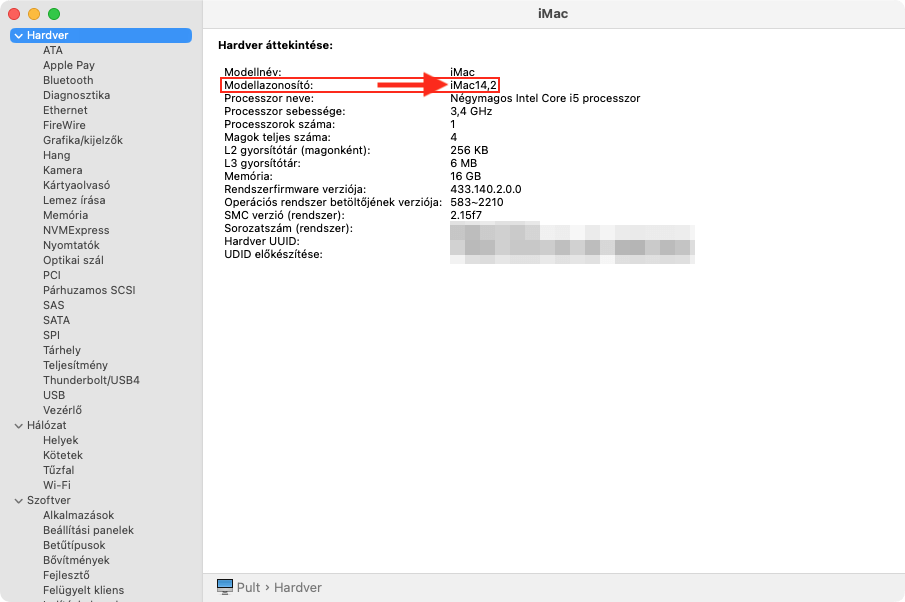
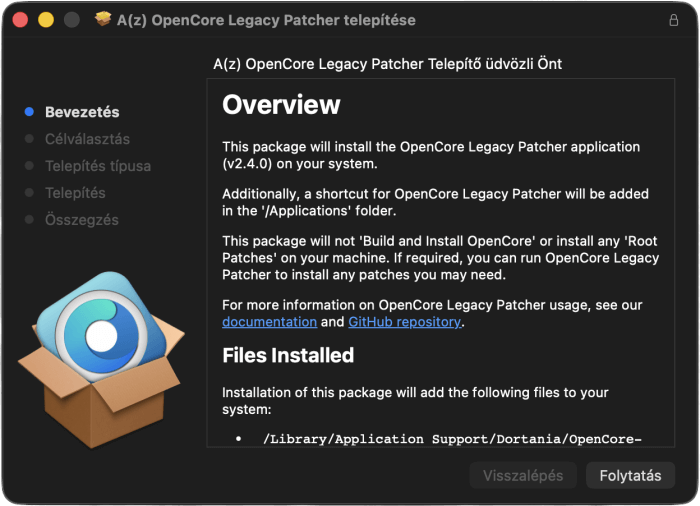
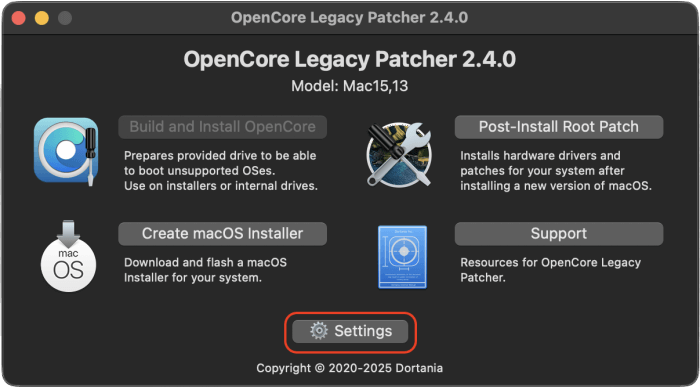
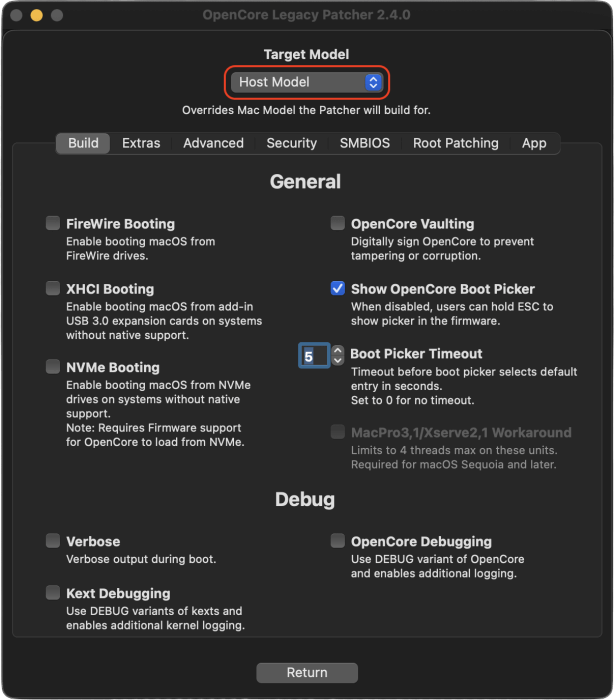
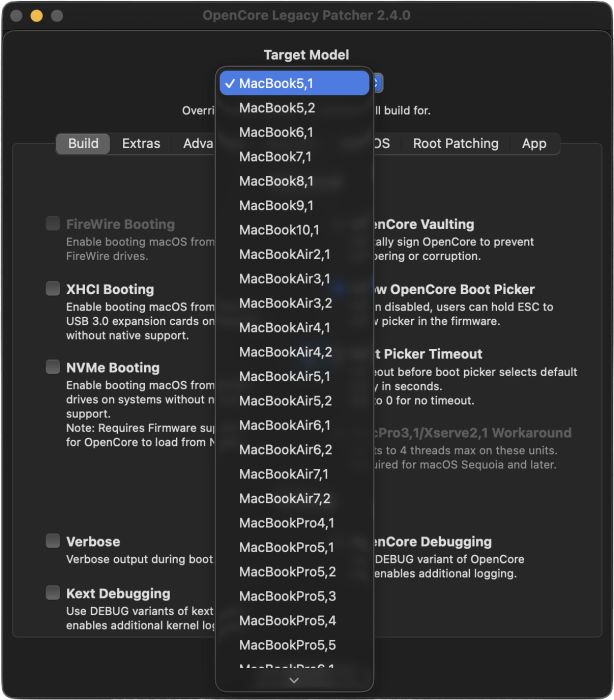
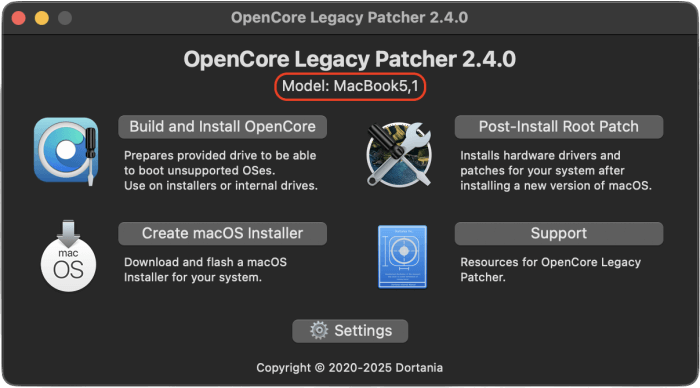
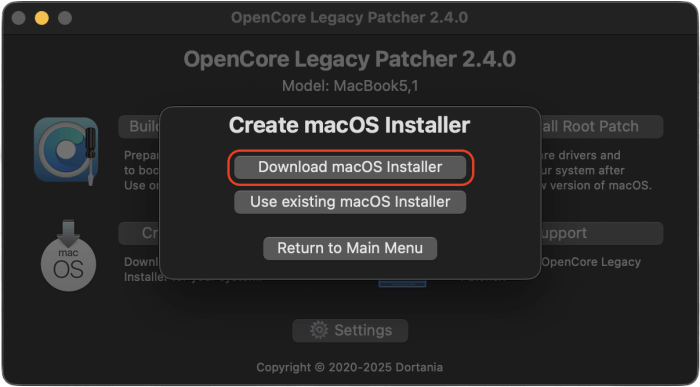
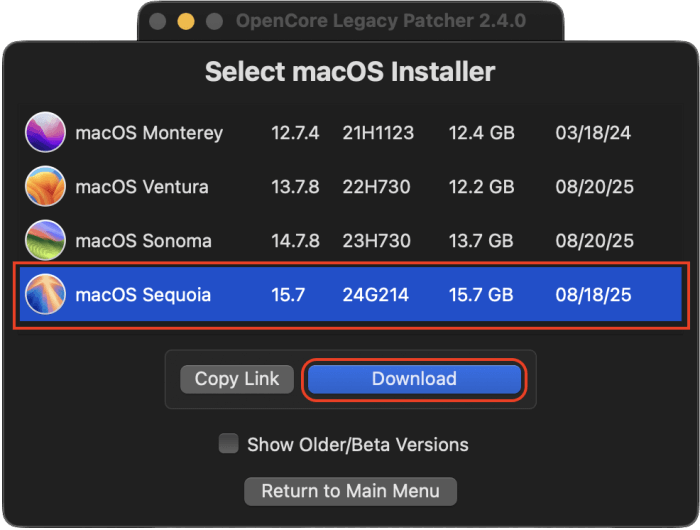
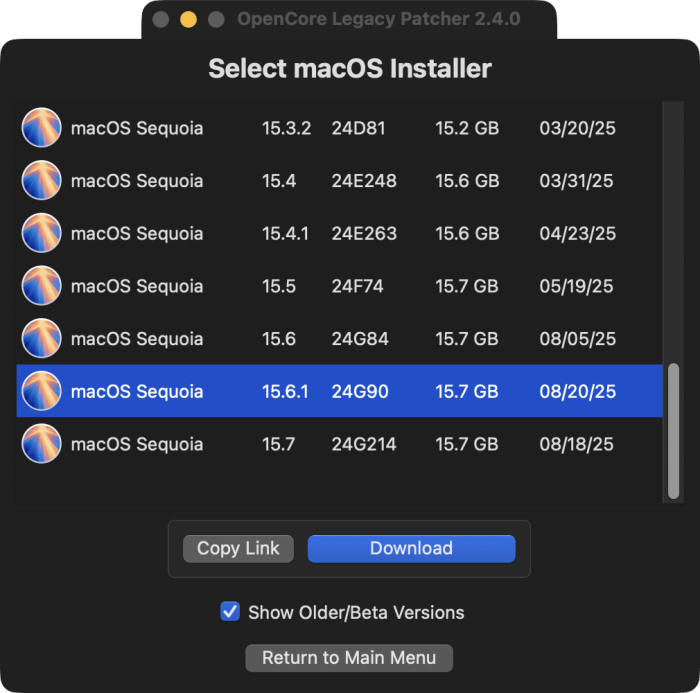
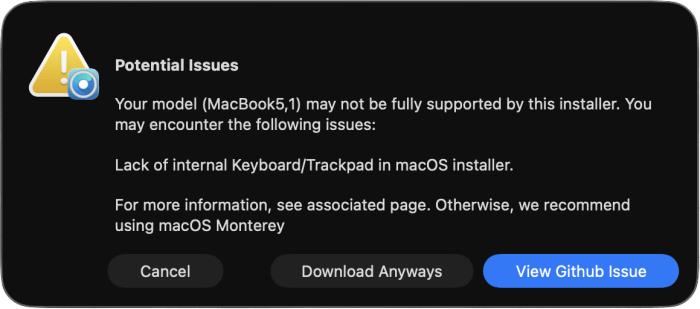
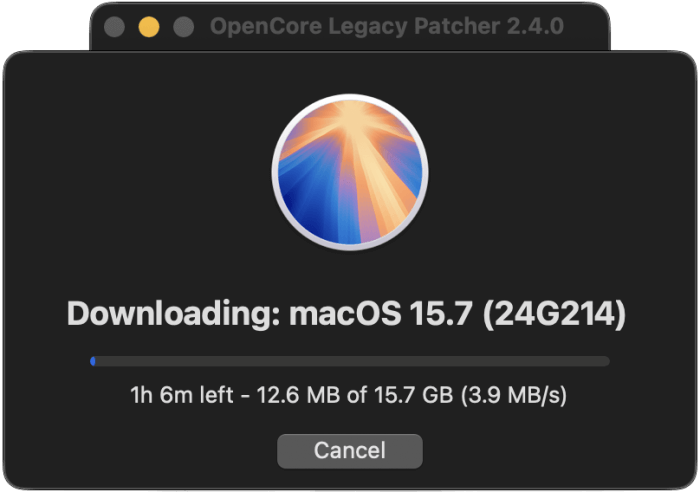
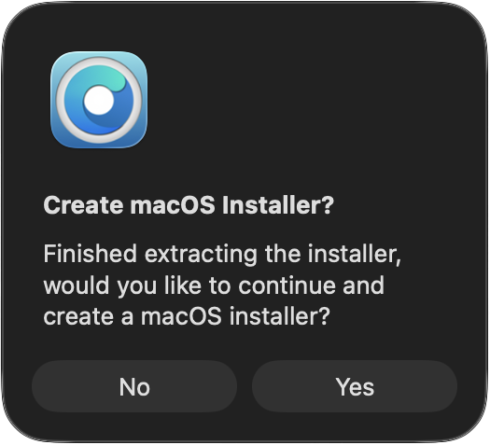
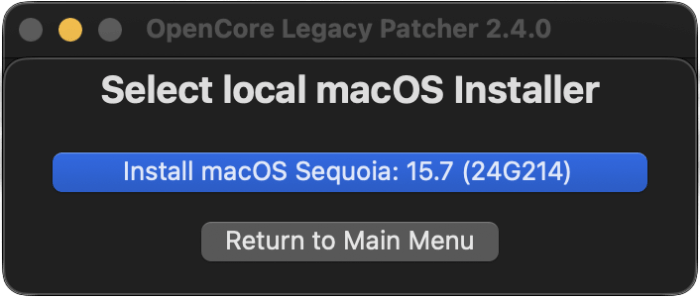
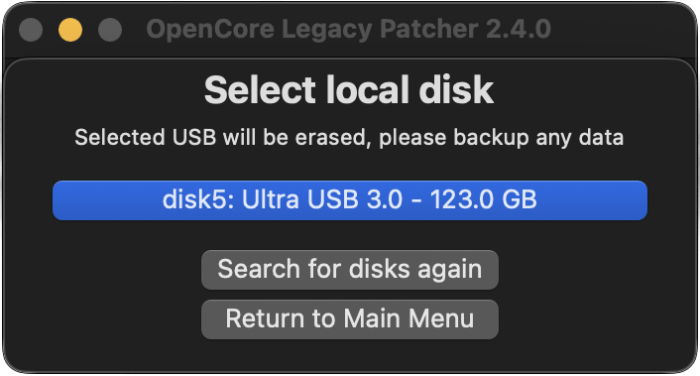
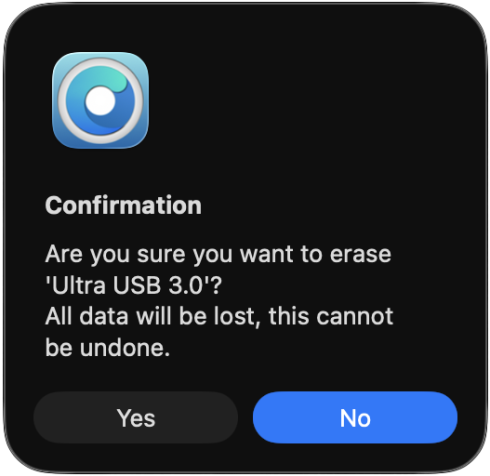
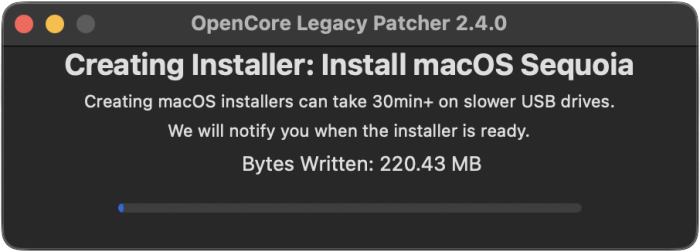
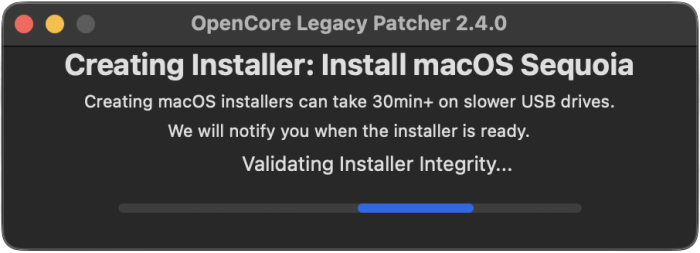
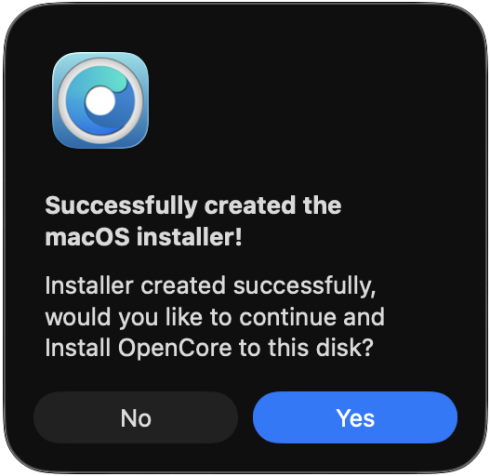
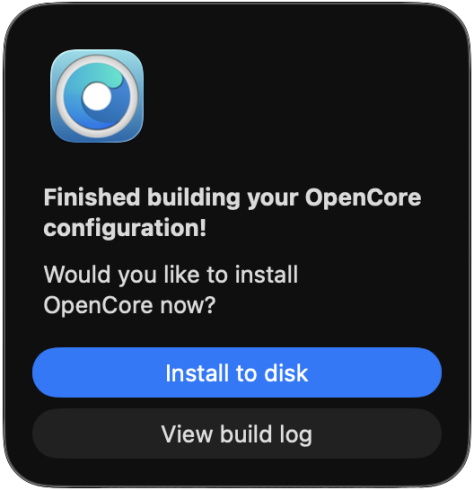
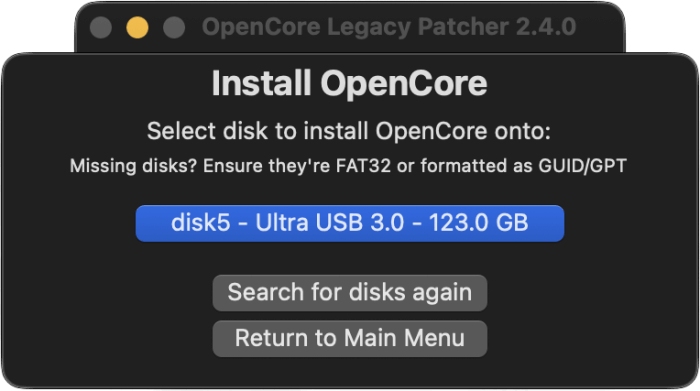
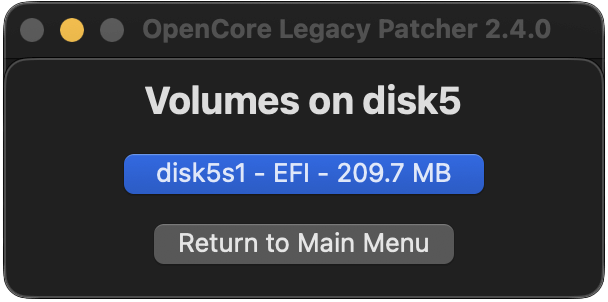
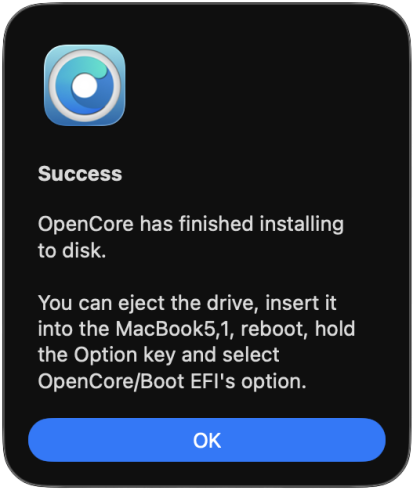
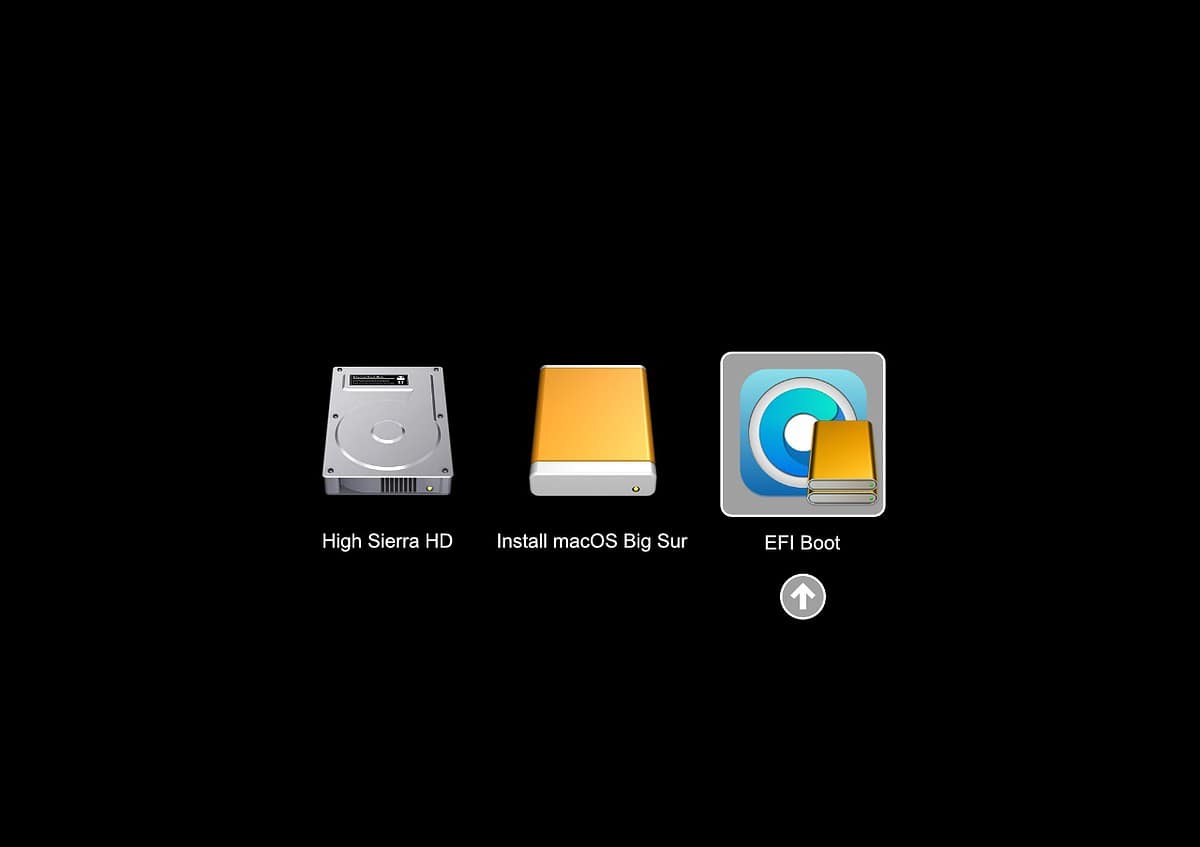
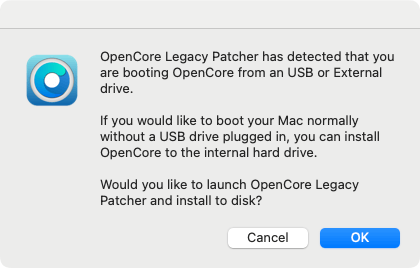
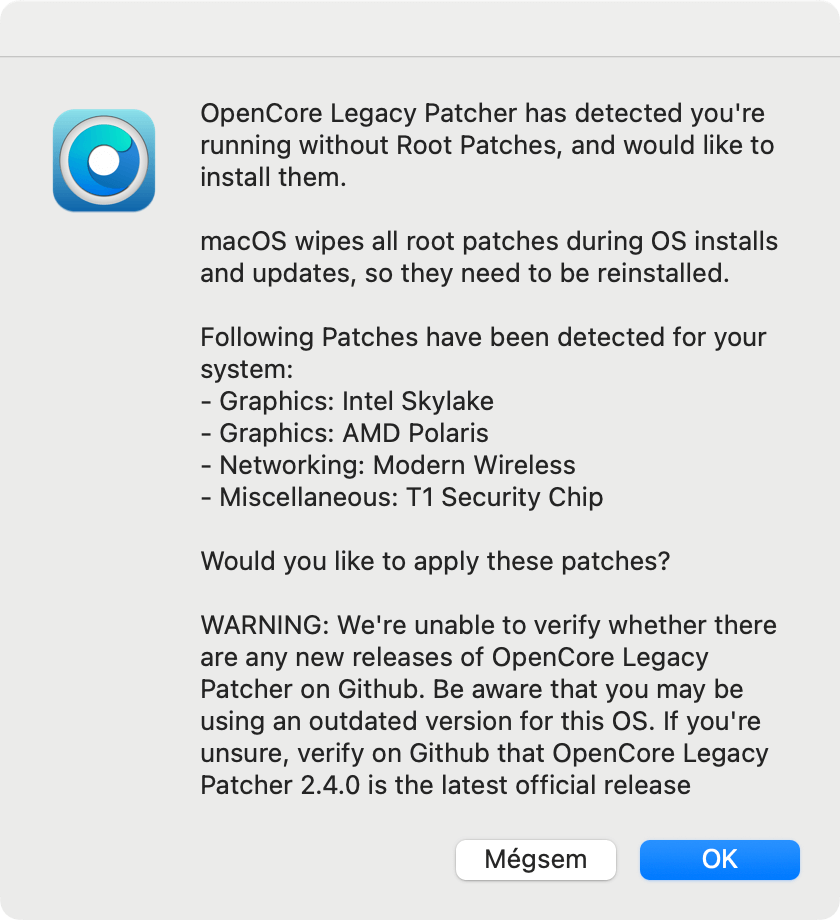
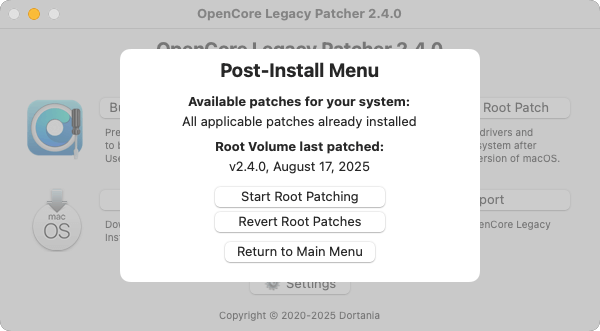
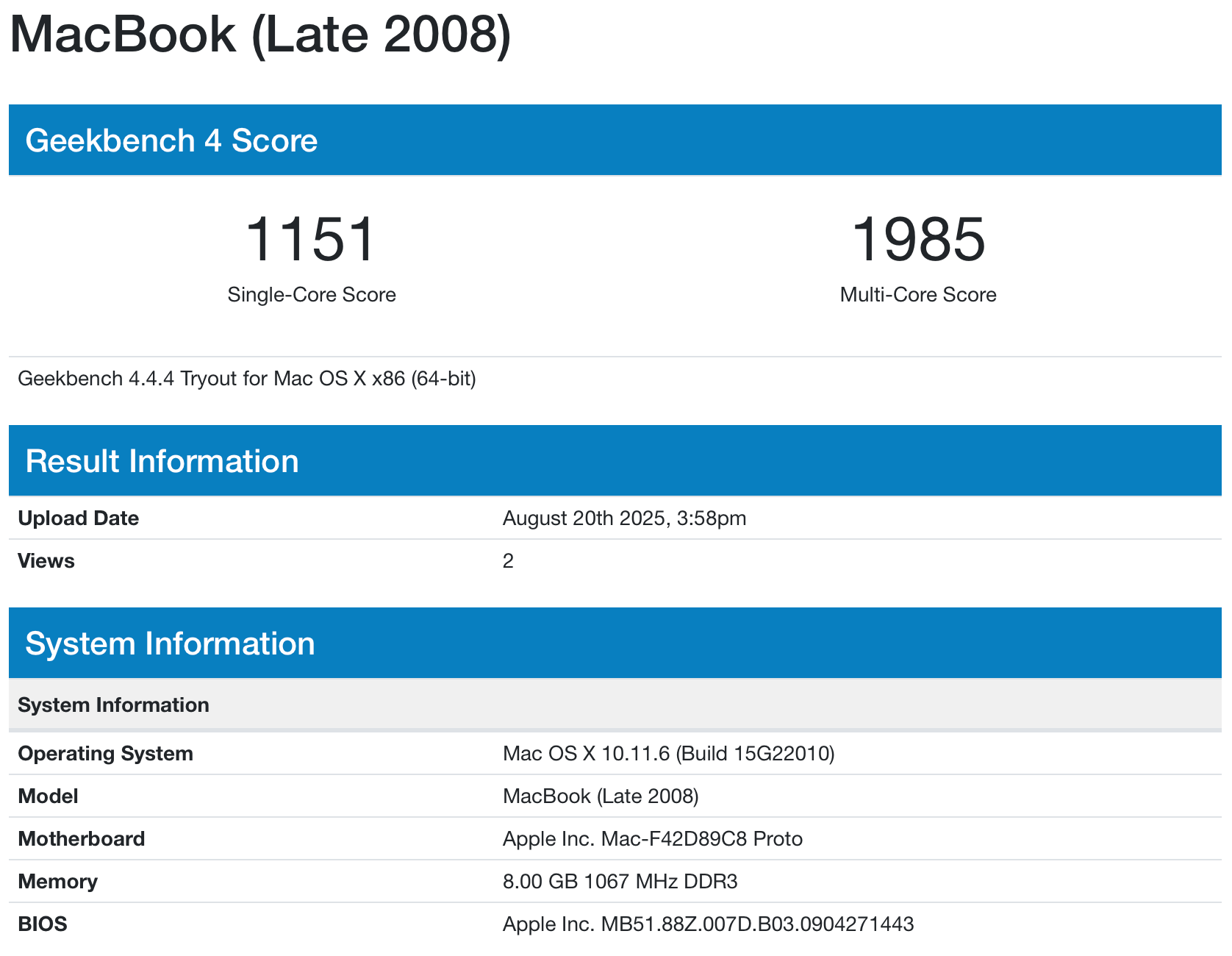
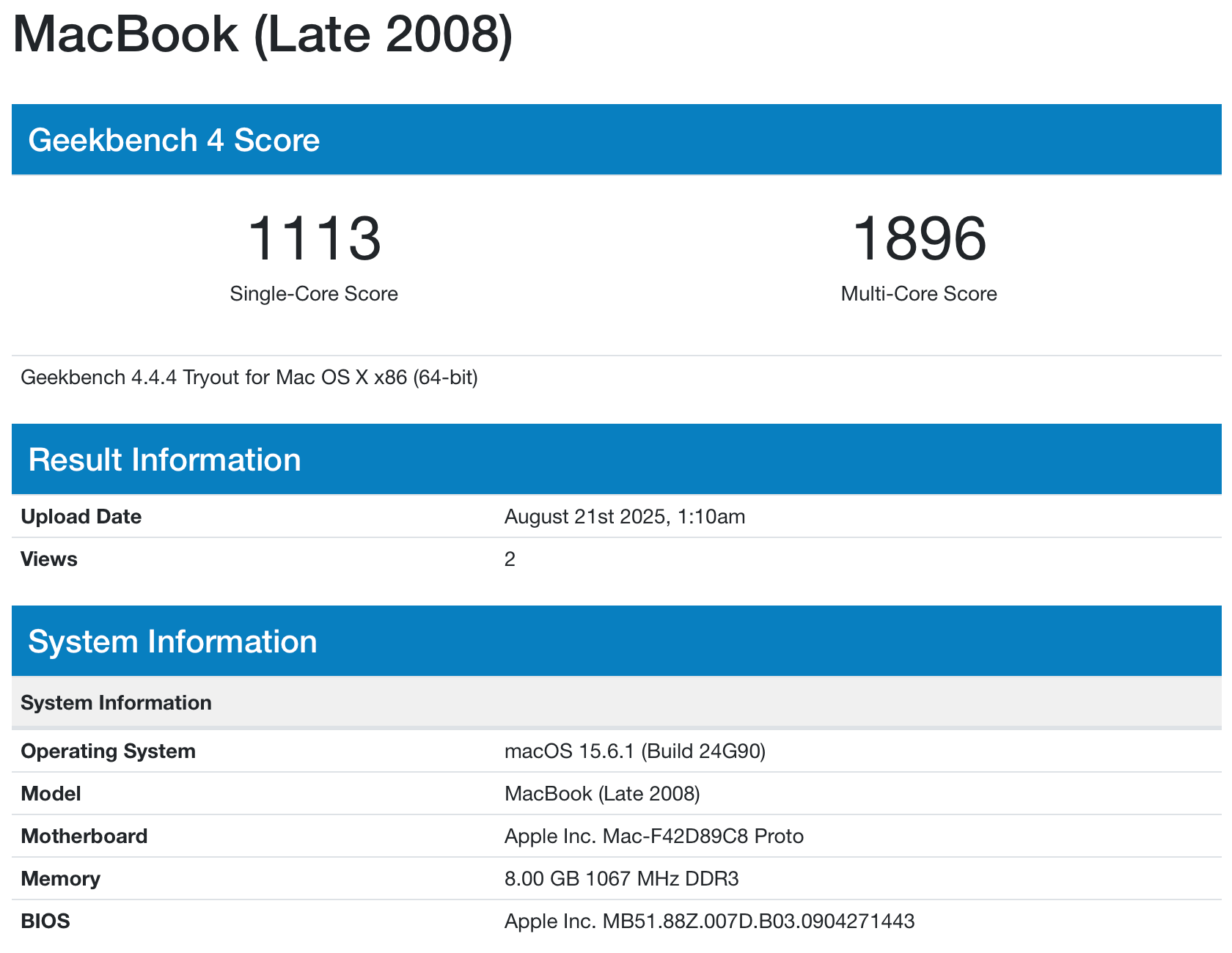
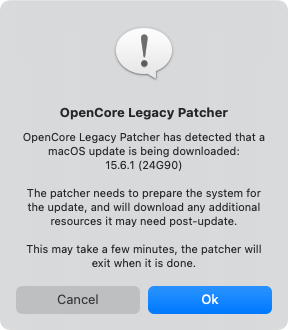
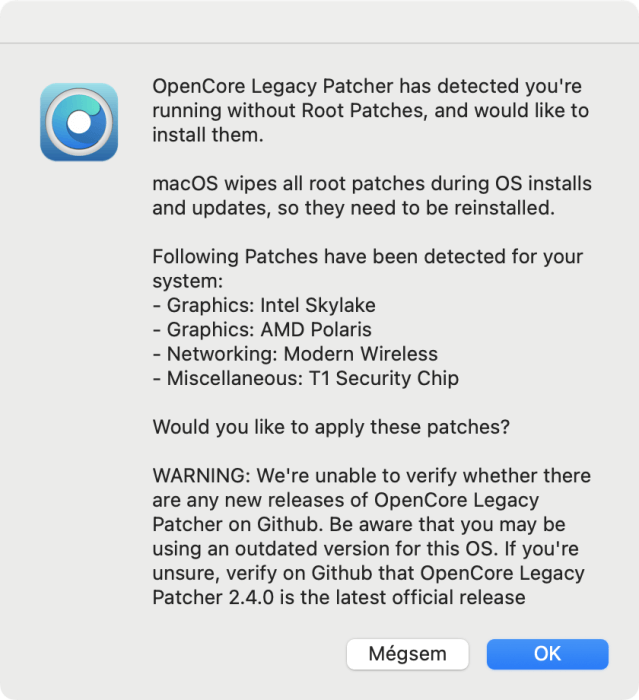
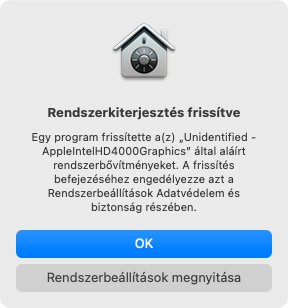
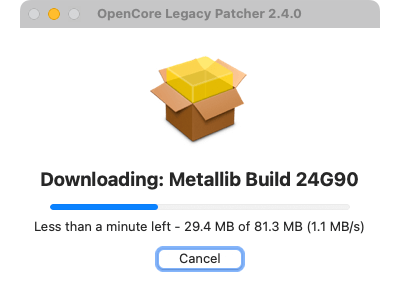








Szép munka, hasznos útmutató. Nálam így van már hónapok óta Sequoia egy Mac Mini late 2014-en és Monterey egy 2010-es Mbp-n. Max RAM és SSD tényleg elengedhetetlen a normális működéshez, de azokkal viszont teljesen használható. A régebbi, Metal nélküli gépeken van kompromisszum bőven. A “known issues” elég jó támpont ahhoz, hogy melyik modellnél melyik macOS verzióig érdemes felmenni.
Sziasztok!
Nagyon hasznos pöpec leírás nagyon köszönjük!Ha sikeresen felment a Sequoia, akkor az esetleges elérhető frissítéseket ne tegyük fel? Ha van béta fiókunk, akkor azokat se tegyük fel? Ez a rész kicsit homályos maradt nekem.
Nagyon kösz előre is!
Amig az adott OS verzio a fo verzio, addig 1-1 frissites komplett dolgokat is megvaltoztathat, amik eltorik a korabbi patcheket. Tehat addig nem feltetlen celszeru frissiteni, amig azt nem mondjak, hogy frissithetsz. A betakra is ugyone igaz, azzal az extra megszoritassal, hogy ott alapvetoen az sem biztos, hogy a kiadott patcher lesz szamodra a megfelelo, ilyenkor celszeru magadnak buildelni a patchert, kovetni a nyitott issuekat es reszt venni a fejlesztesben.
ahogy a cikkben is láthatod, 15.6.1-re is frissítettem a 2008-as MacBookot, utána megint fel kell tenni a root patcheket, és ennyi. a normál frissítések mehetnek.
bétát (Tahoe?) semmiképp ne tegyél fel, azt az OCLP elvileg nem támogatja.
Nagyon köszi!Remélem értem:)Én ha jól csináltam akkor a 15.6-ot tettem fel ami fel is ment egy 2017-es Air gépre.Ha elindítom a frissítések keresését, és mondjuk feldobja hogy van új frissítés akkor az végigmehet?Vagy az okozhat galibát hogy telepítés közben megaka?
olvasd végig a frissítésről szóló részt a cikkben – nyugodtan frissítheted, de utána újból telepíteni kell a root patcheket. viszont kapcsold ki az automatikus frissítést és a frissítések automatikus letöltését is, hogy magától ne álljon neki, csak akkor, ha te nyomsz rá a frissítés gombra.
Nagyon köszi az infókat és megnézem.:)Még abban segítsetek légyszi, bár este már nem volt több időm tesztelni, hogy a korábbi rendszeremre megvásáróltam az NTFS for Mac programot ami nem nyílik most meg úgy tűnik összeomlik.Megjelenik hogy aktiváljam de nem nyílik meg.Újra kéne telepítenem?
Nagyon köszi előre is!
valószínűleg újra kéne telepíteni, és a legfrissebb verziót feltenni abból is. de a crashlogban ott van, hogy pontosan miért omlik össze.
Nagyon köszönöm!Csak így attól tartok hogy elbukom a megvásárólt licenszet, mert nem találom a korábbi vásárlásnál kapott reg. azonosítót:(
Pont ezert van a support, hogy ezt a problemat megoldjatok egyutt. Siman lehet olyan is, hogy az adott verzio, amit megvasaroltal, az mar nem kompatibilis, ezert ujabb verziora volna szukseg es olyan is elofordul, hogy az uj verziora nem vonatkozik a meglevo liszenszed.
nem kell letörölnöd az appot. az, hogy ismét lefuttatod a telepítőjét, vagy ha csak be kell húzni az alkalmazások közé, nem törli a beállításait.
Amikor próbálom újra futtatni a telepítőt azt írja, hogy ez a rendszer nem támogatott. Viszont tök érdekes, hogy bepipálva maradt éjszakára az automatikus frissítések, jelenleg a Sequoia 15.7 van rajta (24G214) és már a telepítésnél sem kellett patcheket engedélyeznem. Ez Valid lehet ? Vagy később lesz valami kellemetlen tapasztalat?
az automatikus frissítést ki kell kapcsolni, le van írva a cikkben, hogy miért. ha bootolás után az OCLP-ben azt írja, hogy minden patch telepítve van, akkor oké.
Ha jol emlekszem, tuxera ntfs for mac utolso verzioja tobb mint 3 eves (V2021.1), azota nem frissitettek, sonoma ota hasznalhatatlan . Monterey volt az utolso tamogatott verzio.
Nekem a Paragon verzió van, de jelenleg csak a korábbi .dmg fájlt próbáltam futtatni arra írta, hogy ez a rendszer nem támogatott. Még nem néztem utána, hogy van-e frissebb, de Neked is köszönöm, hogy írtál!:))
Nagyon köszönöm! Szed az számíthat ha nem kapcsolom ki a gépet, csak lehajtom a fedelet és készenlétiben hagyom? Vagy ez a patch kérdés a ki/be kapcsoláskor lehet érdekes?
Elvileg ha a legfrissebb trialt leszeded, a serialoddal mennie kell/kellene, amennyiben nem kell minden verziofrissiteskor uj licencet fizetni.
De kell. A kulon foverziok mas-mas liszenszel mennek. A meglevo verziok pedig korlatozott ideig mukodnek ujabb rendszereken. Pl. nekem a “Microsoft NTFS for Mac by Paragon Software (15.11.876)” nevu termekukhoz van liszenszem, ez megy 15.6.1 alatt is. Azt viszont nem tudom, hogy ez a 15-os verzio menni fog-e Tahoe alatt is (meg nem raktam fel a betara ezt, mert eddig nem volt ra szuksegem).
Egyebkent, ezt irjak:
For purchases after October 2024 (SKU PCJ-411091-<…>), the latest Microsoft NTFS for Mac by Paragon Software (NTFS for Mac 17)* is available in the Licensing Center.
For purchases after October 2023 (SKU PSG-51091-<…>), the latest Microsoft NTFS for Mac by Paragon Software (NTFS for Mac 15)** is available in the Paragon Licensing Center.
For purchases before November 2023 (SKU PSG-31091-<…>)***, the latest version is available in the ParagonBox user portal.
The latest Paragon NTFS For Mac 14**** version 14.3.318 is available in MyParagon.
de ugye végigolvastad a cikket? ahogyan a cikkben is szerepel, a root patcheket minden egyes frissítés újra kell telepíteni, mert azokat a macOS letörli.
Ertem, akkor ez igy buko a kolleganak.
Utoljara meg OSX Tiger (10.4) alatt kellett ilyesmit hasznalnom, azota sosem volt ra szuksegem.
A Tahoe-hoz mintha lattam volna a Paragon oldalan preview verziot, kerdes erdemes e feltenni.
Ha letoltod a Tahoe-hoz valo verziot, akkor az 17-es verziokent mutatkozik be. Azt tudom, hogy itt az Apple varialt a kernel extensionokkel, tehat valoszinu, hogy a 15-os verzio (igy az en liszenszem is) ki lett nyirva. Itt ugye most az a kerdes, hogy ha az ember megveszi ma a 17-est, akkor nem-e adjak ki a 18-ast 2 het mulva… De a hetvegen majd atbootolok Tahoe-ba, es megnezem, hogy ez a 15-os verzio megy-e (szerintem nem fog).
Ne faradj, nem fog menni:

Ez melyik verzio? Mert a 15-os pl megy macOS 15-on.
15.11.876
Tahoe-n tutira nem megy a mellekelt abra szerint.
Ah, akkor ezt mar egy friss telepitesu Sequoia-ra se tudnam felrakni, csak mivel regen telepitettem igy fennmaradt. A kextet pedig, itt, meg be tudja tolteni.
Igen végig bár azt le kell szögeznem, hogy nagyon amatőr vagyok ebben az egész témában és lehet emiatt értetlenkedek vagy írok butaságokat. De cikkben ez is szerepel “Ha az OCLP nem dob semmi ilyen értesítést, az nem feltétlen probléma, ebben az esetben valószínűleg minden rendben van az EFI-vel és a root patchekkel is.” Ki/be kapcsolgatom a gépet és nem jön semmilyen figyelmeztetés
Visitok
a 15.11.876 telepitofajlt kimasoltam asztalra, show package contents, info.plistben atirtam a max os version numbert 26-ra, xattr -cr meg codesign --force --deep --sign utan siman elindul a telepito Tahoe alatt. Sanszos, hogy Sequoia alatt is menne.
a biztonság kedvéért indítsd el az OCLP-t, nyomj a root patchek opcióra, és ha ott azt írja, hogy All applicable patches already installed, akkor rendben van. ha meg nem, akkor telepíteni kell őket.
akkor ez rendben van így.
Akkor elvileg jó vagyok:)Ennek tükrében ha jönni fog frissítés és persze manuálisan fogom indítani akkor simán végig kell menjen?
igen, de utána a root patcheket újból fel kell tenni majd.
Okksa nagyon köszönöm mindenkinek a segítséget!:))
Véleményed szerint ha ezt tudja a gépem
Akkor maradjak meg ennél a rendszernél vagy lehet esély még felfelé próbálkozni?
Mondjuk ott a jogosultságnál tegnap este óta teker a frissítés az nem tudom hogy jót vagy rosszat jelenthet?
Maradj, a Macos 26 egyelore nem tamogatott. Jogosultsagot meg engedd el.
Okksa nagyon köszönöm szépen!:))
időközben a macOS Tahoe-ról is lett külön bekezdés a cikkben, ameddig az OCLP nem frissül a támogatásával, semmiképp se tedd fel a Tahoe-t, hiába jelenik meg várhatóan szeptember végén.
Jajj nagyon köszönöm a figyelmességedet és hogy jelezted!:))Rendben akkor azt kivárom nem erőltetem addig. Viszont nem akarom elkiabálni, de nagyon patentül megy a gépemen ez a Sequoia rendszer eddig semmi akadás hosszas várakozás a használatnál. Pedig attól tartottam, hogy,majd minden használhatatlanul lassú lesz, vagy akár el sem indul
Köszönjük, nagyon jó összefoglaló. Az még érdekelne, hogy egy OCLP-s gépet lehet majd (ha igen hogyan) egy következő MacOS főverzióra ugyanígy frissíteni? Mondjuk Sequoia → Tahoe? Tehát ha támogatja a gép, ezzel folyamatosan lehet majd főverziókra lépkedni? Köszi
a macOS Tahoe egyelőre nem támogatott, de egyébként majd lehet frissíteni. majd frissítjük a cikket, ha megjelent a Tahoe, és érkezett azt támogató OCLP is.
Szia!
Lehet hülye kérdés, de a fejlesztői Sequoia frissítéseket feltehetem?
Nagyon köszi!
semmi bétát ne tegyél fel, mert nem garantálható a rendes működése, vagy hogy tudod-e telepíteni utána a root patcheket is. előfordulhat, hogy gond nélkül megy, de felesleges kockáztatni.
De jó, hogy inkább megkérdeztem! Nagyon köszi akkor inkább nem rizikózom nagyon köszi!:))
Ha megjelent a végleges Sequoia fel lehet tenni? Vagy várni kell?
mármint a Tahoe-t? mert azt még nem, mert egyelőre nem támogatott.
a Sequoia 15.7-es frissítése kapcsán pedig érdemes várni pár napot, hogy a patcheket biztosan frissítsék hozzá.
Igen a a Sequoia 15.7-es -re gondoltam. Okksa várok csak már fel is dobta a beállításokban, hogy elérhetÅ
Azt honnan tudhatom, hogy, ha frissültek a patchek?
ez jó kérdés, szerintem egyébként feltelepítheted, és ha később valami patch frissül, arról az OCLP elvileg úgyis értesíteni fog.
Sikerült feltenni felment:)Jó sokáig tartott meg paráztam hogy beindul vagy nem idul.Majd amikor beindult akkor ugrott fel a progi, hogy patchelni kell.De lement az isújra kellett indítani és úgy tűnik hogy működik:)
Olyan furcsa hogy feldobja a Tahot is elérhető frissítésnek, úgy telepíteném, de azzal valszeg lábon lőném magam:((
Sziasztok!
Nincs esetleg friss információ hogy haladnak a fejlesztéssel?
Nagyon köszönöm!
nincs. ha megjelenik, akkor arról úgyis lesz majd cikk.
Sziasztok!
Ismét csak érdeklődök, hogy van esetleg valami friss infótok?
Nagyon köszönöm!
nincs. az OpenCore oldalán fogod látni, ha már támogatott a macOS Tahoe.
Continue the discussion at Hozzászólok